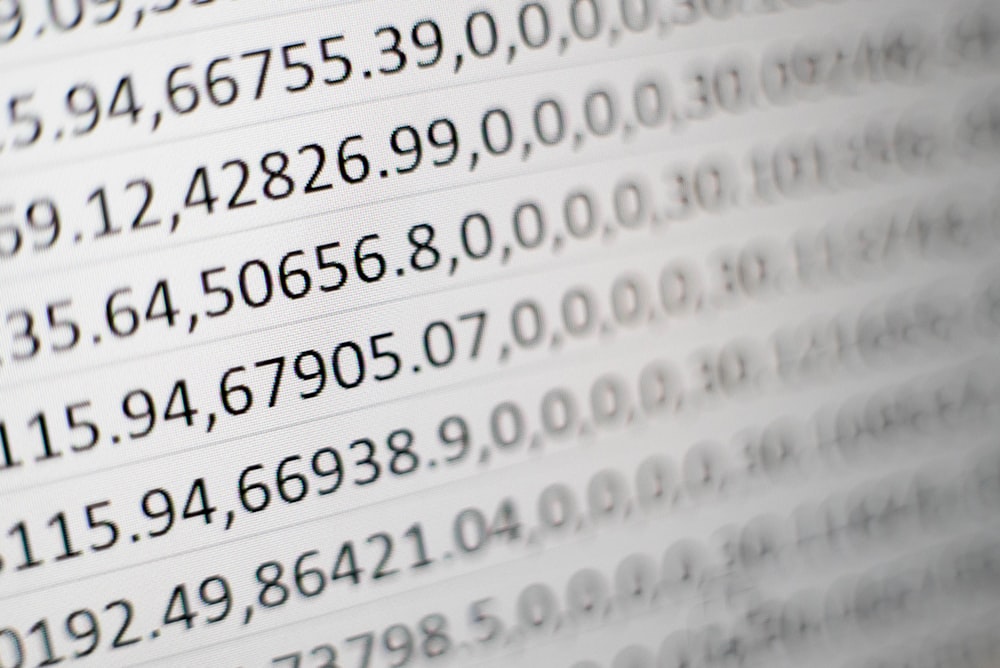C#によるCSVの読み込み方法を解説!|文字化けした場合の対処方法を理解しよう

- システム
エンジニア - C#のCSVファイルを読み込むと文字化けしてしまうのですが。
- プロジェクト
マネージャー - CSVファイルの文字コードがUTF-8ではなく、日本のWindows環境で使用されるShift_JISになっているためです。ソースの先頭に「using System.Text;」を追加し、usingの箇所をサンプルのように直してください。
C#のCSV読み込みとは?
CSVとはComma Separated Valueの略で、直訳すると「カンマ(,)で区切られた値」という意味です。そしてCSVファイルとはカンマ区切りの値が記述されている、ファイル拡張子が.csvのテキストファイルのことです。
C#ではそのCSVファイルの読み込みが簡単にできます。この記事でそのやり方や注意点を紹介するので、CSVの処理の方法を調べている人は是非ご覧ください。
CSV読み込みのサンプル
以下はC#でCSV読み込みを行うサンプルです。これを実行する場合、ソースの先頭に「using System.IO;」を追加してください。
using (StreamReader reader = new StreamReader(“C:\\test\\test.csv”))
{
while (!reader.EndOfStream)
{
string l = reader.ReadLine();
string[] ary = l.Split(‘,’);
for(int i = 0; i < ary.Length; i++)
{
Console.WriteLine(ary[i]);
}
}
}
usingを使用すればCloseし忘れが無くなるので安心
上のC#サンプルの解説をします。まずusingですが、これを使用するとCloseが必要な場合に自動的に行ってくれます。今回使用しているStreamReaderのような、ファイルの読み込みを行う機能は必ず最後にCloseが必要ですが、usingで忘れるのを防止できます。
StreamReaderで指定したCSVファイルを開いた後は、次のwhileループでCSVの読み込みを行います。EndOfStreamが来ない間は続ける、と言うことは、ファイルの最後まで読み込むということです。
String.Splitでカンマ区切りができる
whileループ内ではReadLineにより一行読み込みます。改行コードがある所まで読み込むということです。そして読み込んだ文字列に対してSplitでカンマ区切りを行い、String型の配列に格納します。
そしてカンマ区切りを行った配列の中身をコンソールに表示します。以下のような内容のCSVファイルをこのC#のサンプルで読み込むと、
あああ,えええ,123,おおお
いい,ううううう,777
以下のように表示されます。
あああ
えええ
123
おおお
いい
ううううう
777
文字化けした場合の対処
なお、このC#サンプルを実行して読み込みを行っても、以下のように表示されてしまう人もいるかもしれません。
??????
??????
123
??????
????
??????????
777
これは文字化けしています。考えられる理由としては、CSVファイルの文字コードがUTF-8ではなく、日本のWindows環境で使用されるShift_JISになっていることです。それを解消するには、ソースの先頭に「using System.Text;」を追加し、usingの箇所を以下のように直してください。
using (StreamReader reader = new StreamReader(“C:\\test\\test.csv”, Encoding.GetEncoding(“Shift_JIS”)))
Shift_JISが使えない時の対処法
上の様に対処すると、「’shift_jis’ is not a supported encoding name. 」といった例外が発生してしまうかもしれません。その場合は動作環境をShift_JISに対応させる必要があります。
その方法は、まずVisual Studioのソリューションエクスプローラーの「依存関係」を右クリックして、「NuGetパッケージの管理」をクリックしてください。そして検索フォームにSystem.Text.Encoding.CodePagesと入力してください。
System.Text.Encoding.CodePagesでShift_JISが使える
するとSystem.Text.Encoding.CodePagesが検索結果に出てきます。それをインストールしてください。終了すると、ソリューションエクスプローラーの依存関係・パッケージにSystem.Text.Encoding.CodePageが追加されます。
最後にusingの処理の前に、
Encoding.RegisterProvider(CodePagesEncodingProvider.Instance);
を追加します。これでShift_JISが使えるようになります。C#はWindows以外の環境も想定しているため、初期状態ではShift_JISに対応していないのです。
値にカンマを含むCSVへの対応は?
CSVの読み込みは、ここまでのやり方では上手くいかない場合があります。CSVファイルの値に,を含めたい場合は、区別するために””で囲むという決まり事があります。しかしここまでのC#サンプルはそのルールに対応できません。以下のような内容のCSVファイルの読み込みを行った場合、
この.はピリオドです,”この,はカンマです”,この、は読点です
サンプルの結果は以下になってしまいます。値の中に含まれるカンマの所で区切られてしまい、”も表示されてしまいます。
この.はピリオドです
“この
はカンマです”
この、は読点です
TextFieldParserのクラスで値の中のカンマに対応できる
値に,を含むCSVに対応するにはどうしたらいいのでしょうか。やり方としてはこのサンプルを改良して、”が来たら,で区切るのを止めて、また”が来たら区切るようにする、といった処理を追加することです。
そういった処理を自分で作るのはC#のスキル向上につながりますし、大いにやるべきでしょう。ただそういったプログラムがすでに作られているのなら、あるものを再利用して手間を減らしたいところです。
実は””に対応しているCSV読み込み機能はすでにあります。それはTextFieldParserのクラスです。
TextFieldParserのクラスサンプル
以下がTextFieldParserのクラスを使用したC#のCSV読み込みのサンプルです。ソースの先頭には「using Microsoft.VisualBasic.FileIO;」を記述してください。
using (TextFieldParser parser = new TextFieldParser(“C:\\test\\test.csv”))
{
parser.TextFieldType = FieldType.Delimited;
parser.SetDelimiters(“,”);
parser.HasFieldsEnclosedInQuotes = true;
parser.TrimWhiteSpace = false;
while (!parser.EndOfData)
{
string[] ary = parser.ReadFields();
for(int i = 0; i < ary.Length; i++)
{
Console.WriteLine(ary[i]);
}
}
}
TextFieldParserは最初に設定が必要
追加したusingからわかるように、TextFieldParserはVisualBasicの機能です。最新のVisual Studio環境では、VisualBasicの機能は追加設定無しで使用できます。それではこのC#サンプルを解説しましょう。
前のサンプルと違う点は、最初にTextFieldParserの設定を行っていることです。まずTextFieldTypeにFieldType.Delimitedを設定していますが、これは区切り型のファイルを読み込むという意味です。
TextFieldParserはCSV形式以外のファイルにも対応できるのでこの設定が必要なのです。
HasFieldsEnclosedInQuotesで””で囲まれた値に対応可能
次にSetDelimitersに”,”を設定しています。TextFieldParserはカンマ以外で区切られたファイルにも対応できるのです。そしてHasFieldsEnclosedInQuotesにtrueを設定しています。これは””で囲まれて,を持つ値に対応できる機能を使用するという意味です。
最後の設定としてTrimWhiteSpaceにfalseを設定しています。これをtrueにすると値の前後にスペースが入っている場合に除去してくれます。読み込みの処理ではReadFieldsで文字列の配列を取得します。Splitで区切るような処理はやってくれるので不要です。
このサンプルで上手くいかなかったCSVファイルを読み込むと、以下のように表示されます。
この.はピリオドです
この,はカンマです
この、は読点です
- システム
エンジニア - すでにあるプログラムがあるなら、有効に利用すればいいのですね。
- プロジェクト
マネージャー - そのとおりです。自作してもいいのですが、すでにある機能は有効活用して手間を省くことも必要です。
TextFieldParserを使用してCSVを正しく読み込もう
C#によるCSVファイルの読み込みについて解説しましたが、ご理解頂けましたでしょうか。
StreamReaderでカンマ区切りの読み込みを自作してもいいのですが、すでにある機能は有効活用して手間を省きましょう。
FEnet.NETナビ・.NETコラムは株式会社オープンアップシステムが運営しています。

株式会社オープンアップシステムはこんな会社です
秋葉原オフィスには株式会社オープンアップシステムをはじめグループのIT企業が集結!
数多くのエンジニアが集まります。

-
スマホアプリから業務系システムまで

スマホアプリから業務系システムまで開発案件多数。システムエンジニア・プログラマーとしての多彩なキャリアパスがあります。
-
充実した研修制度

毎年、IT技術のトレンドや社員の要望に合わせて、カリキュラムを刷新し展開しています。社内講師の丁寧なサポートを受けながら、自分のペースで学ぶことができます。
-
資格取得を応援

スキルアップしたい社員を応援するために資格取得一時金制度を設けています。受験料(実費)と合わせて資格レベルに合わせた最大10万円の一時金も支給しています。
-
東証プライム上場企業グループ

オープンアップシステムは東証プライム上場「株式会社オープンアップグループ」のグループ企業です。
安定した経営基盤とグループ間のスムーズな連携でコロナ禍でも安定した雇用を実現させています。
株式会社オープンアップシステムに興味を持った方へ
株式会社オープンアップシステムでは、開発系エンジニア・プログラマを募集しています。
年収をアップしたい!スキルアップしたい!大手の上流案件にチャレンジしたい!
まずは話だけでも聞いてみたい場合もOK。お気軽にご登録ください。

C#新着案件New Job
-
システム開発/東京都新宿区/【WEB面談可/C#経験者/20代前半の方活躍中/経験1年以上の方活躍中】/在宅勤務
月給29万~34万円東京都新宿区(新宿駅) -
システム開発/東京都新宿区/【WEB面談可/C#経験者/20代後半~40代の方活躍中/経験年数不問】/在宅勤務
月給41万~50万円東京都新宿区(新宿駅) -
デバック、テスト項目の作成/神奈川県横浜市/【WEB面談可/C#経験者/20代前半の方活躍中/経験1年以上の方活躍中】/在宅勤務
月給29万~34万円神奈川県横浜市(桜木町駅) -
デバック、テスト項目の作成/神奈川県横浜市/【WEB面談可/C#経験者/20代後半~40代の方活躍中/経験年数不問】/在宅勤務
月給41万~50万円神奈川県横浜市(桜木町駅) -
基幹システム開発導入/東京都新宿区/【WEB面談可/C#経験者/20代前半の方活躍中/経験1年以上の方活躍中】/在宅勤務
月給29万~34万円東京都新宿区(西新宿駅) -
基幹システム開発導入/東京都新宿区/【WEB面談可/C#経験者/20代後半~40代の方活躍中/経験年数不問】/在宅勤務
月給41万~50万円東京都新宿区(西新宿駅)